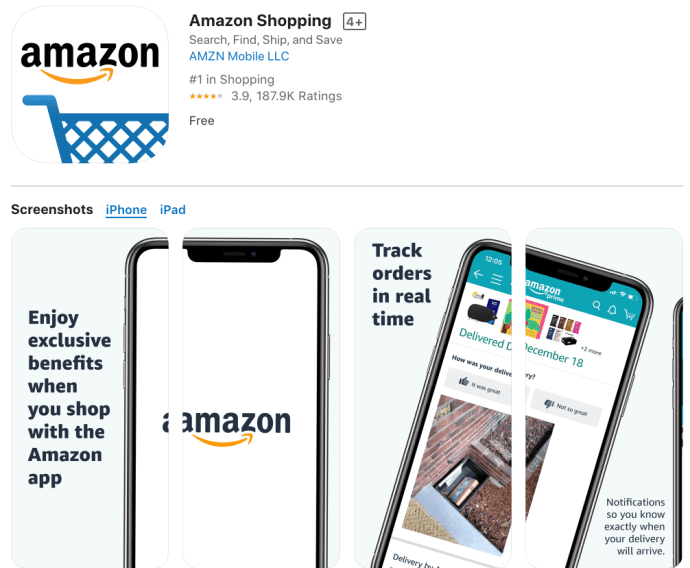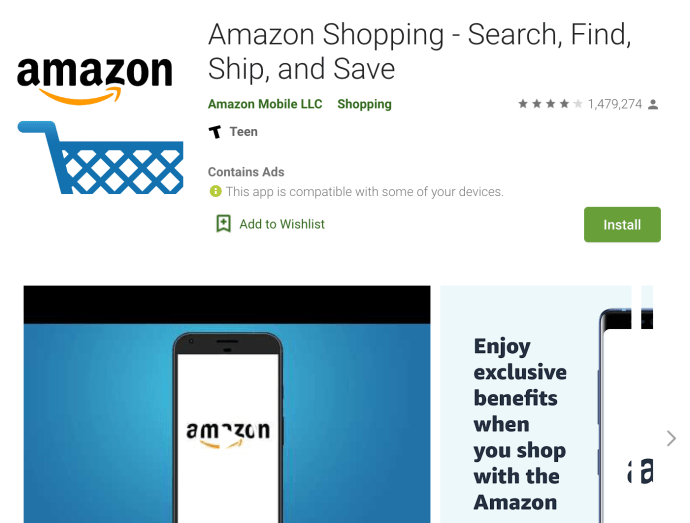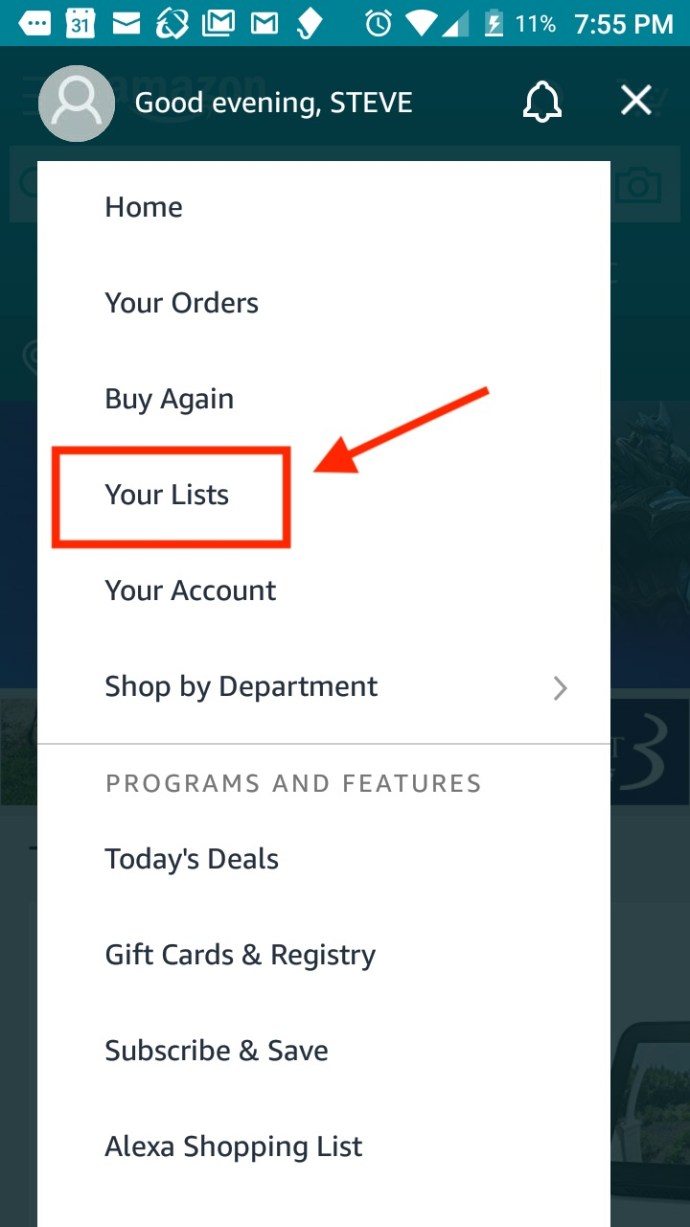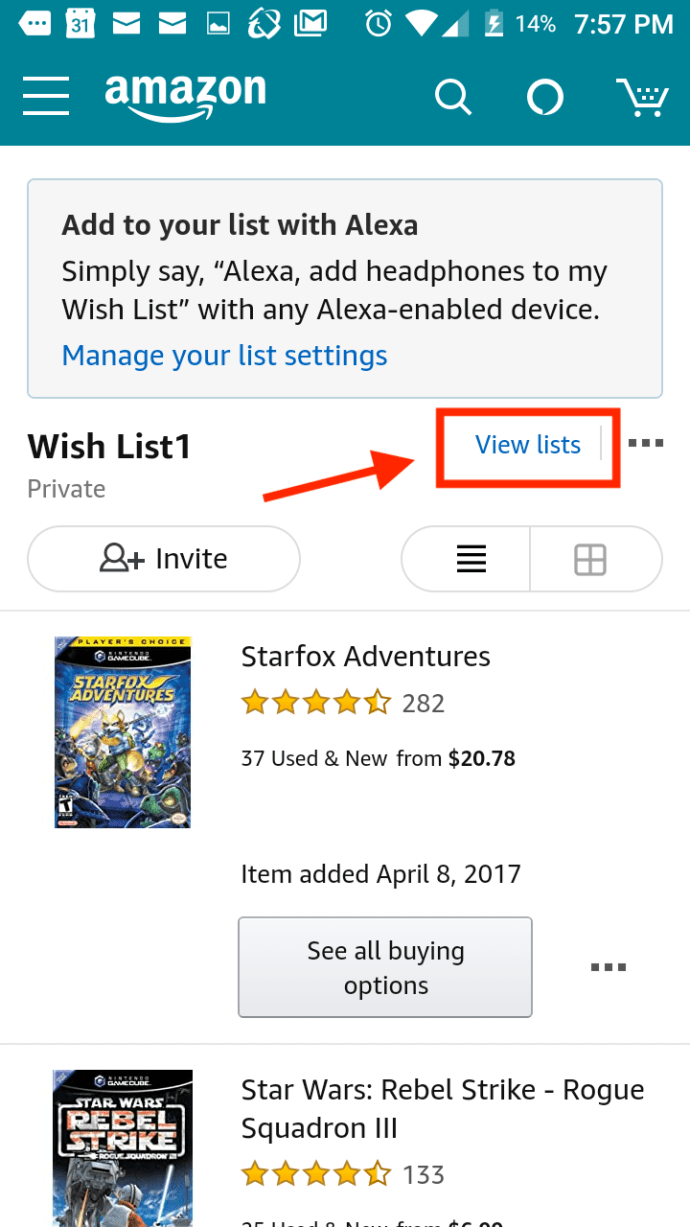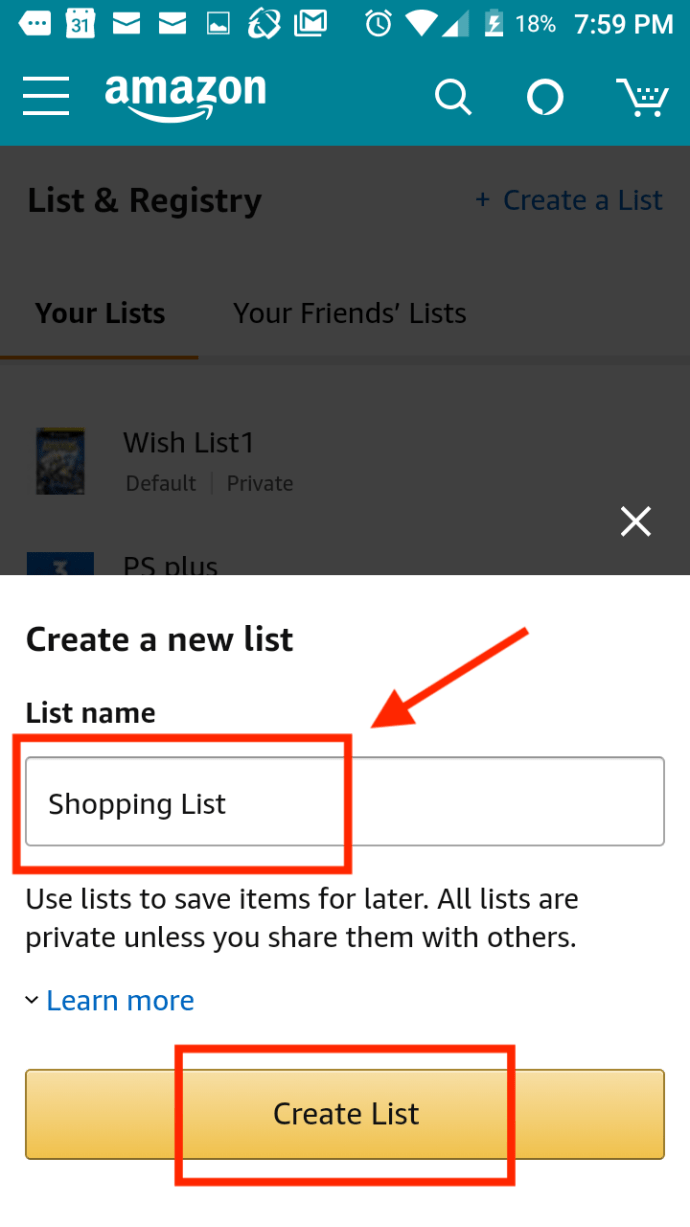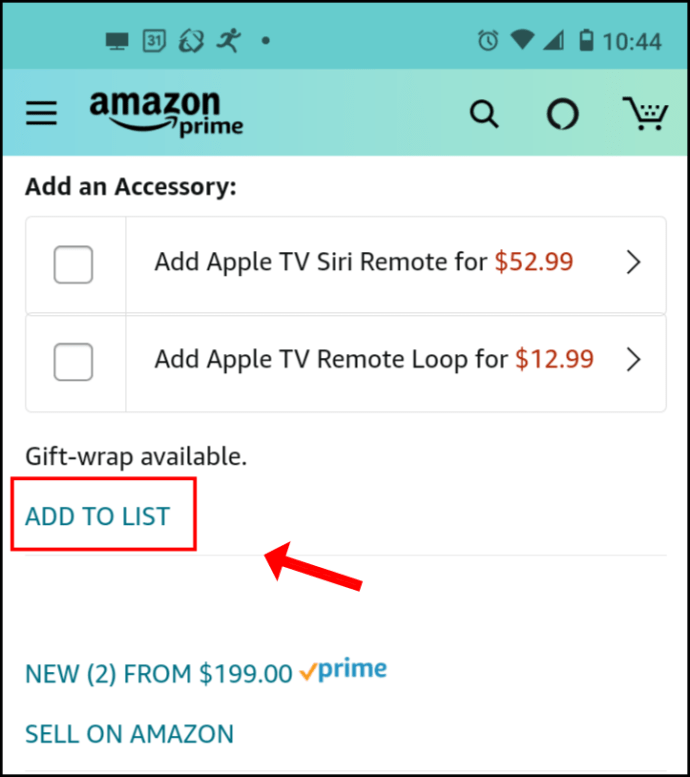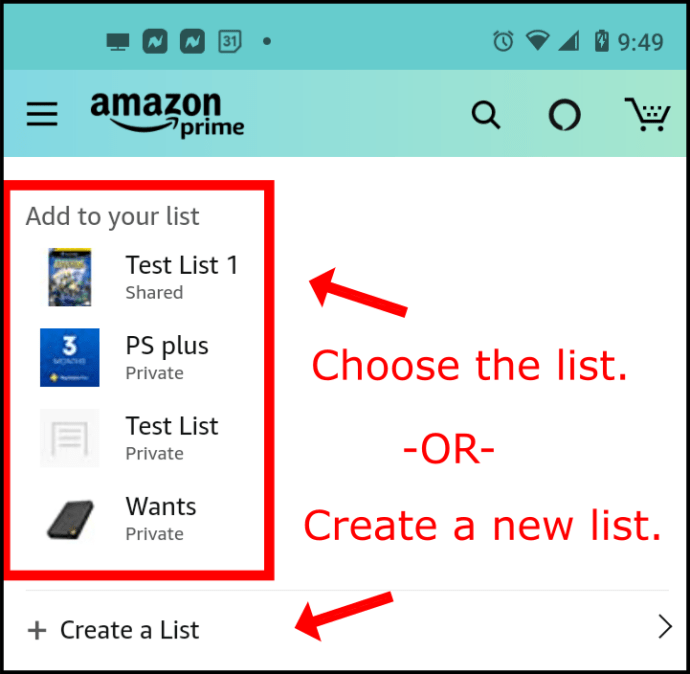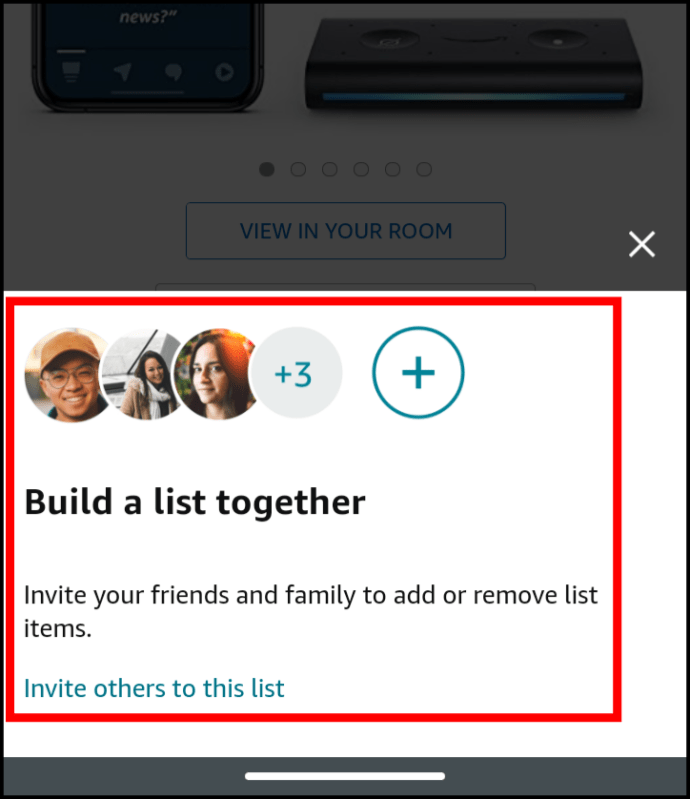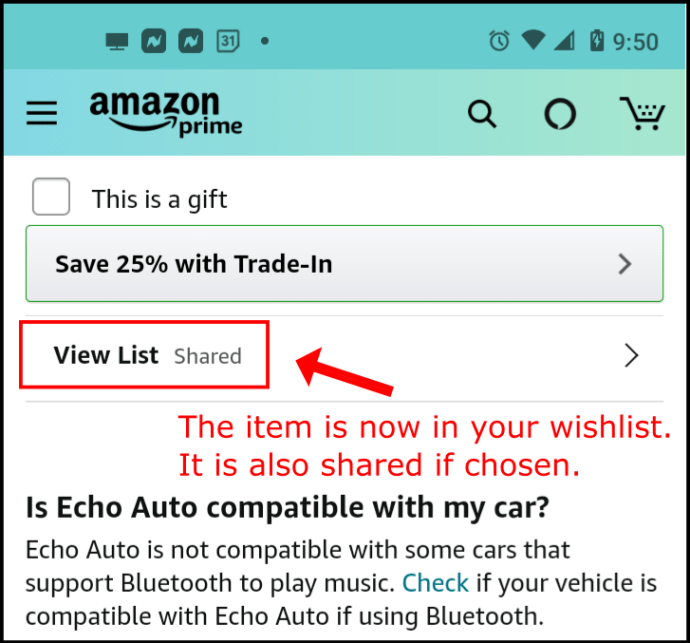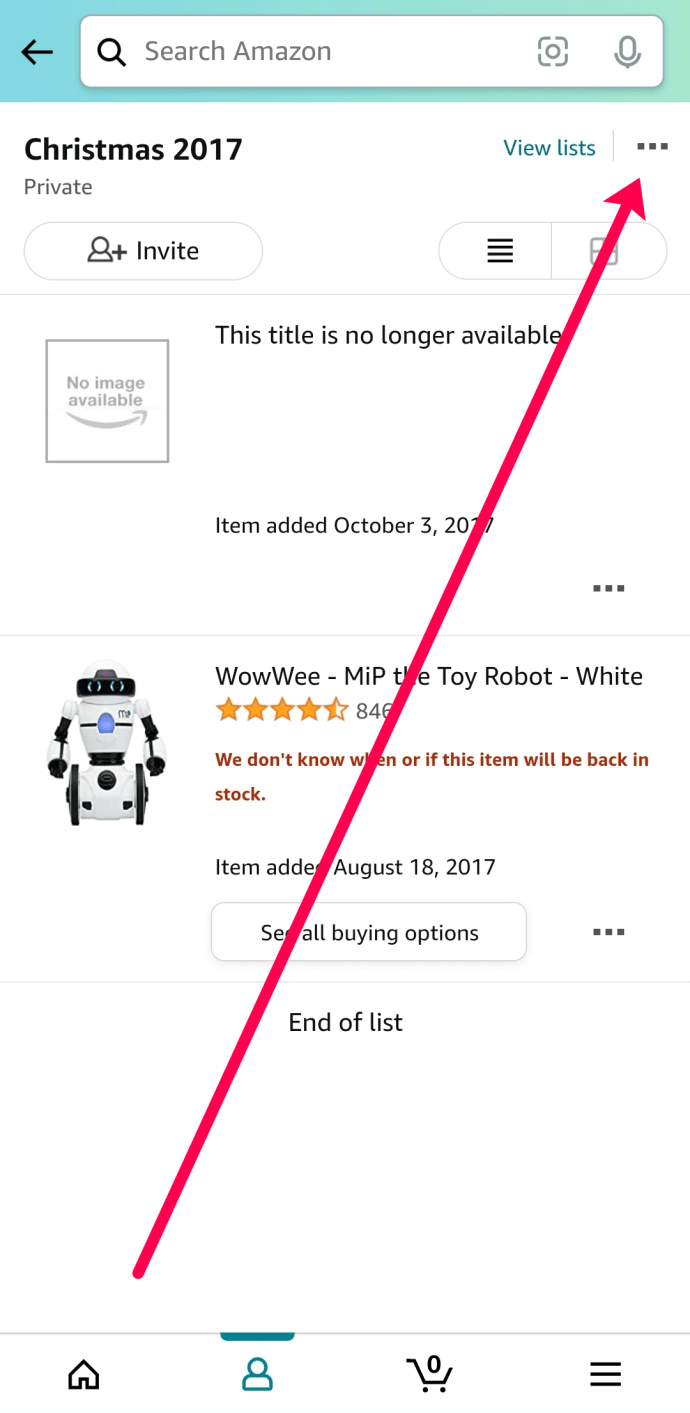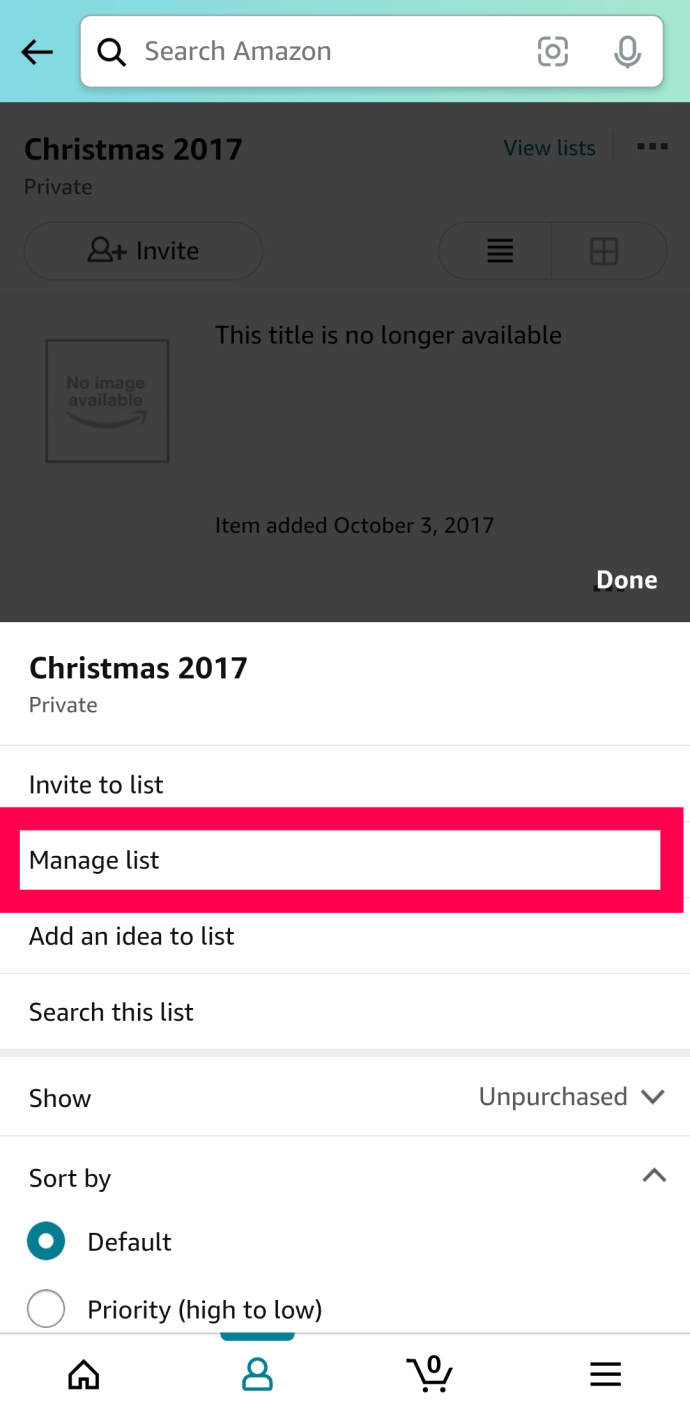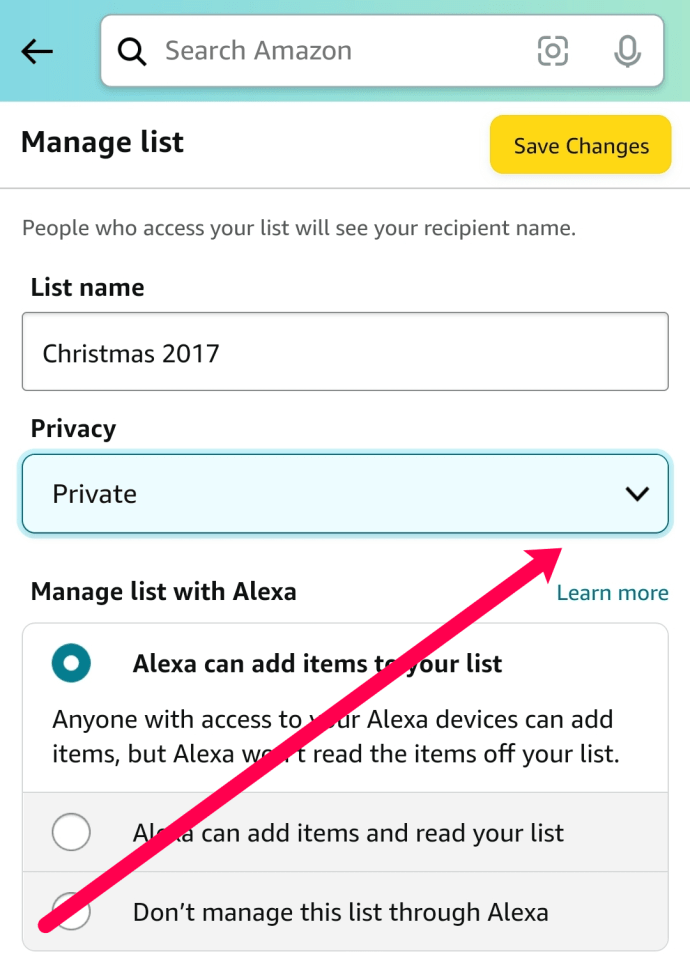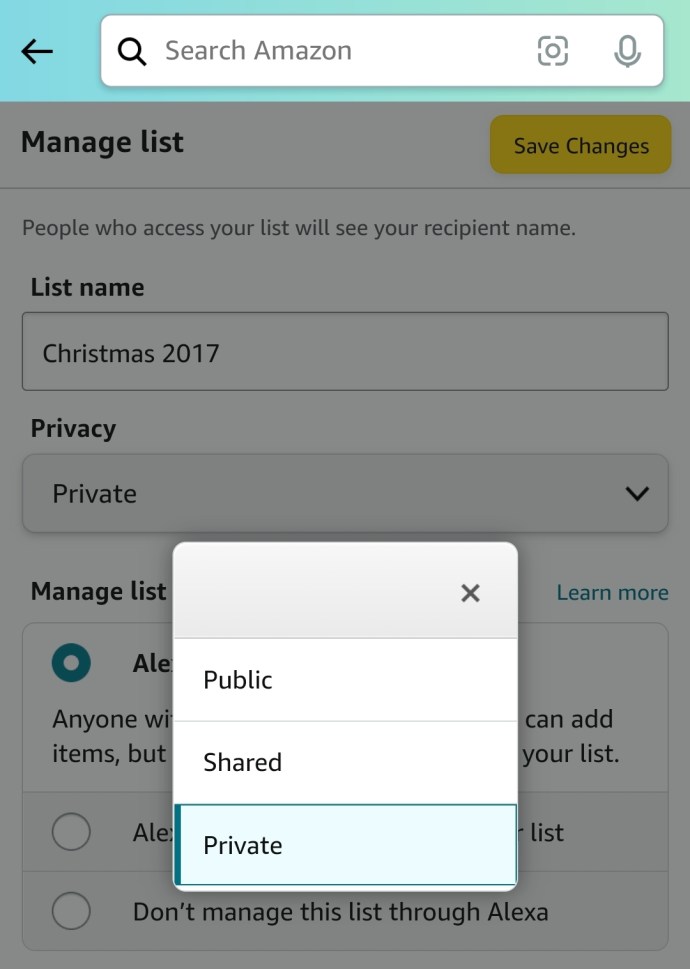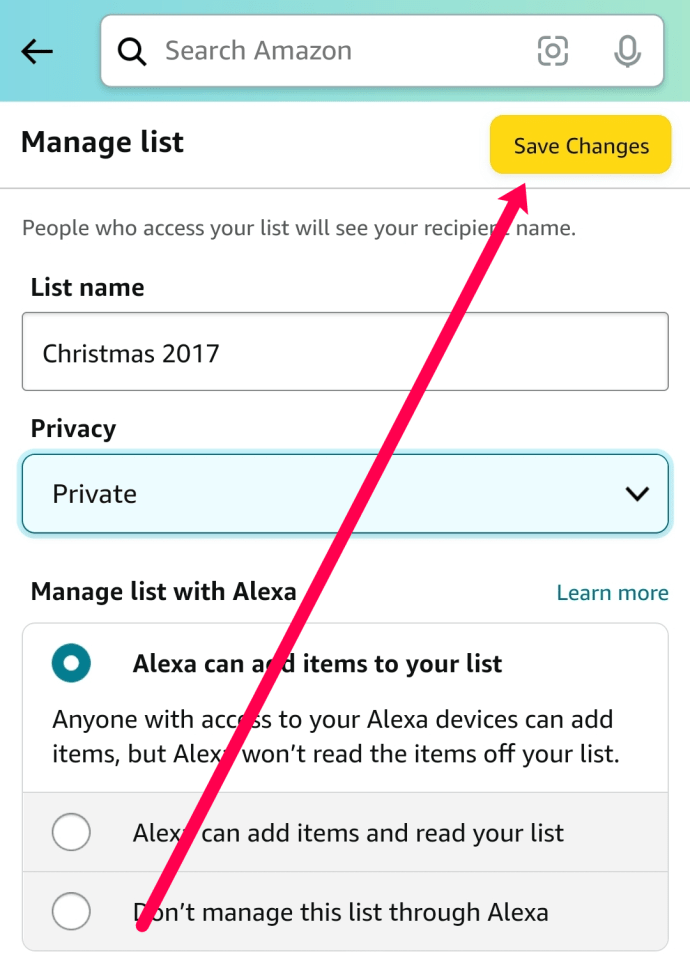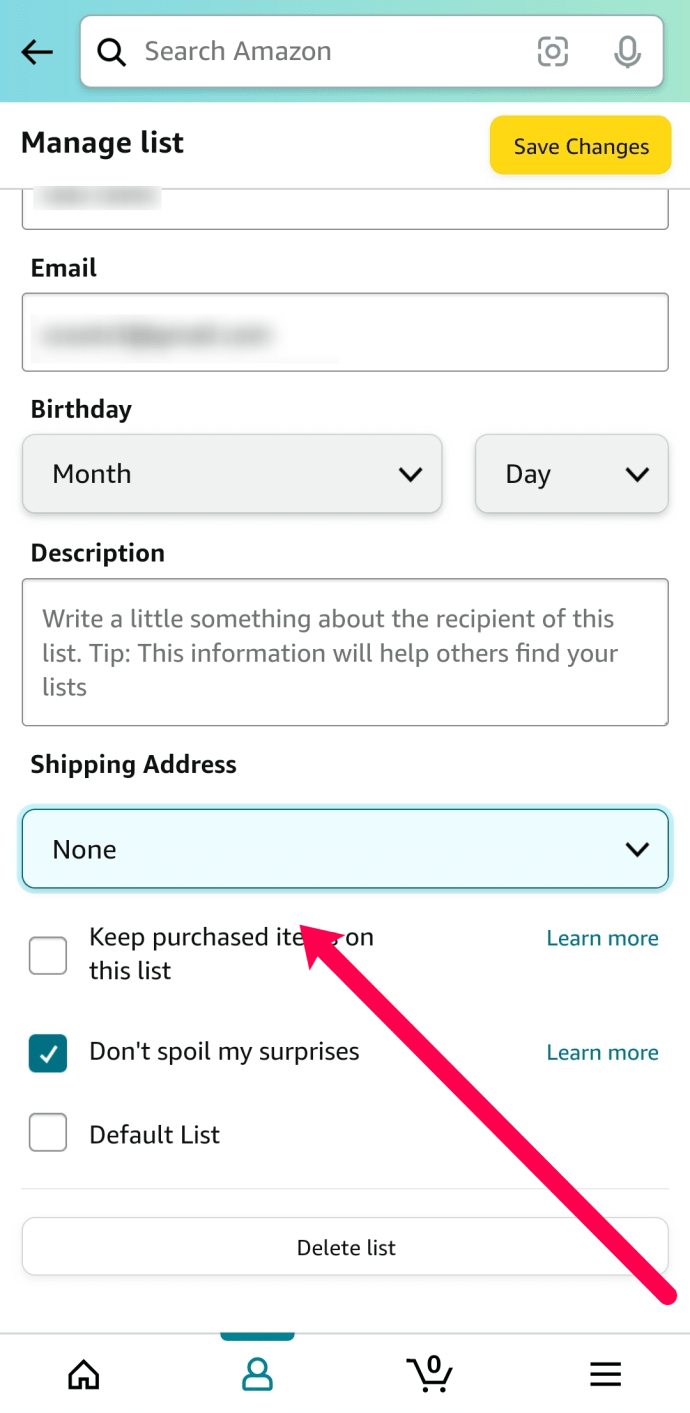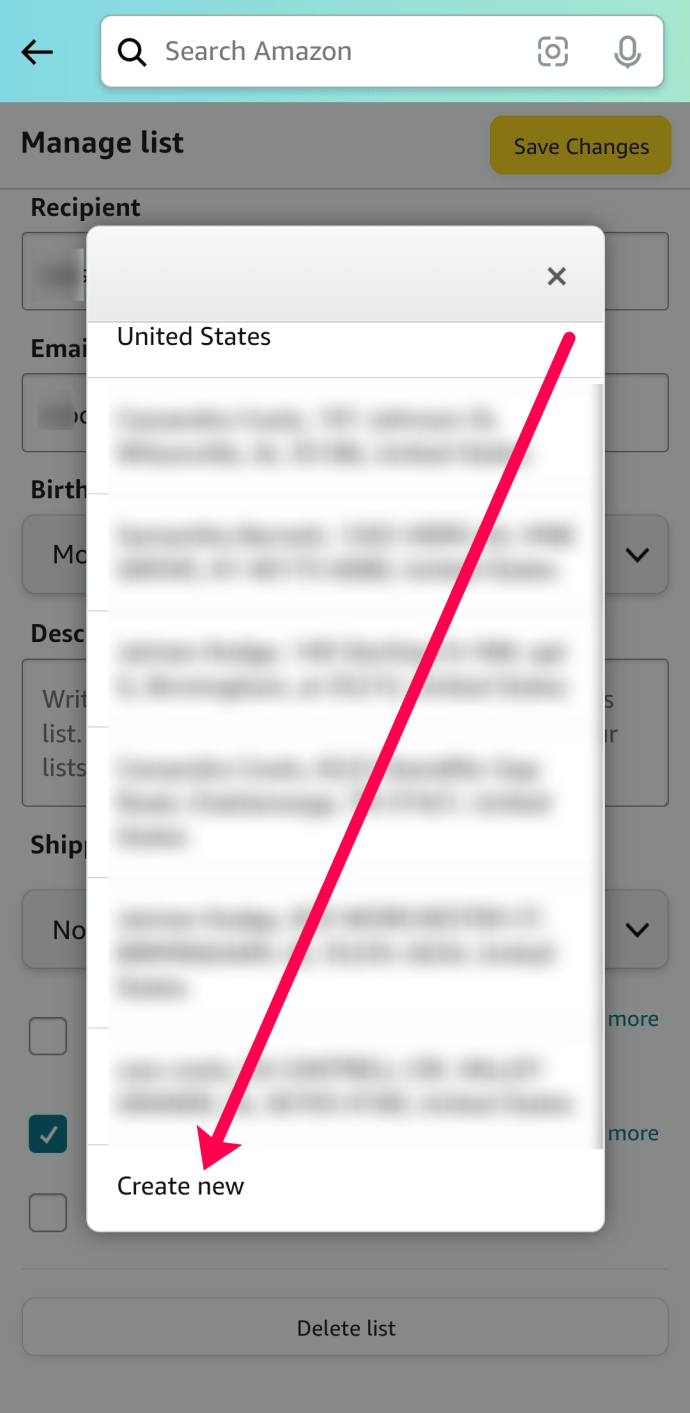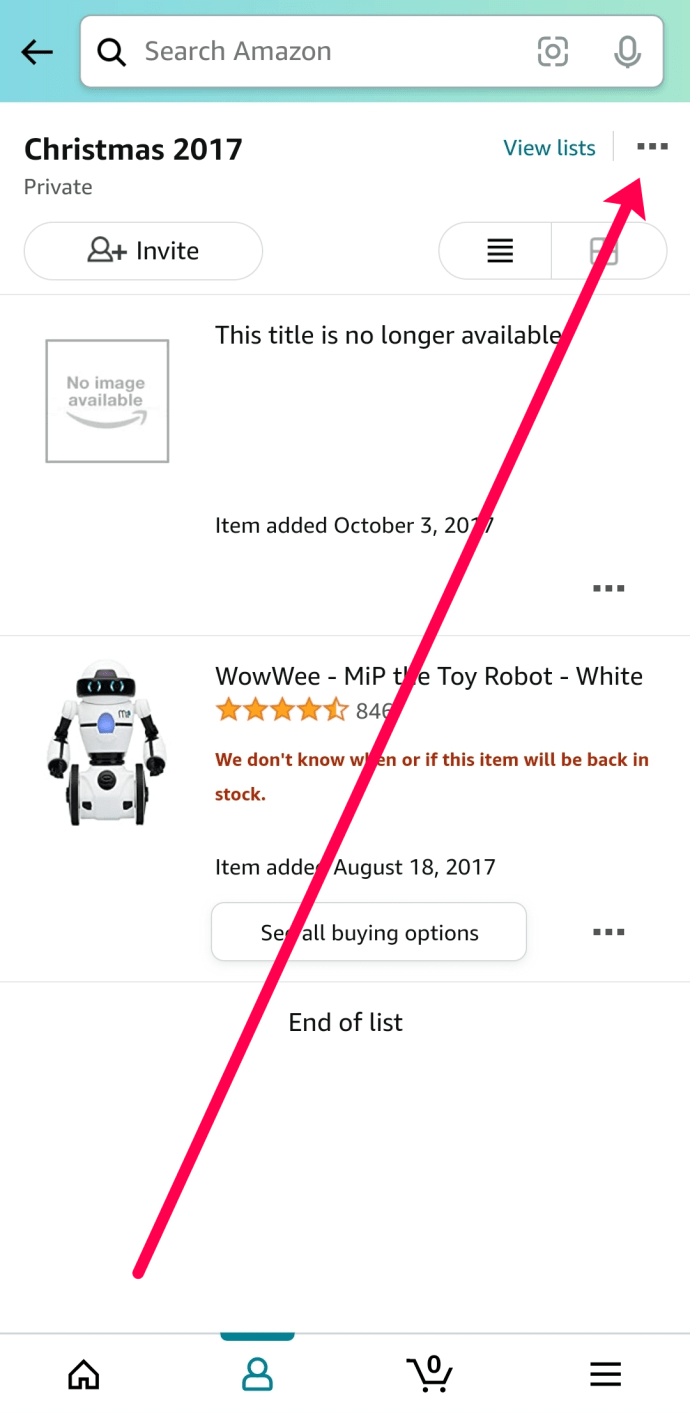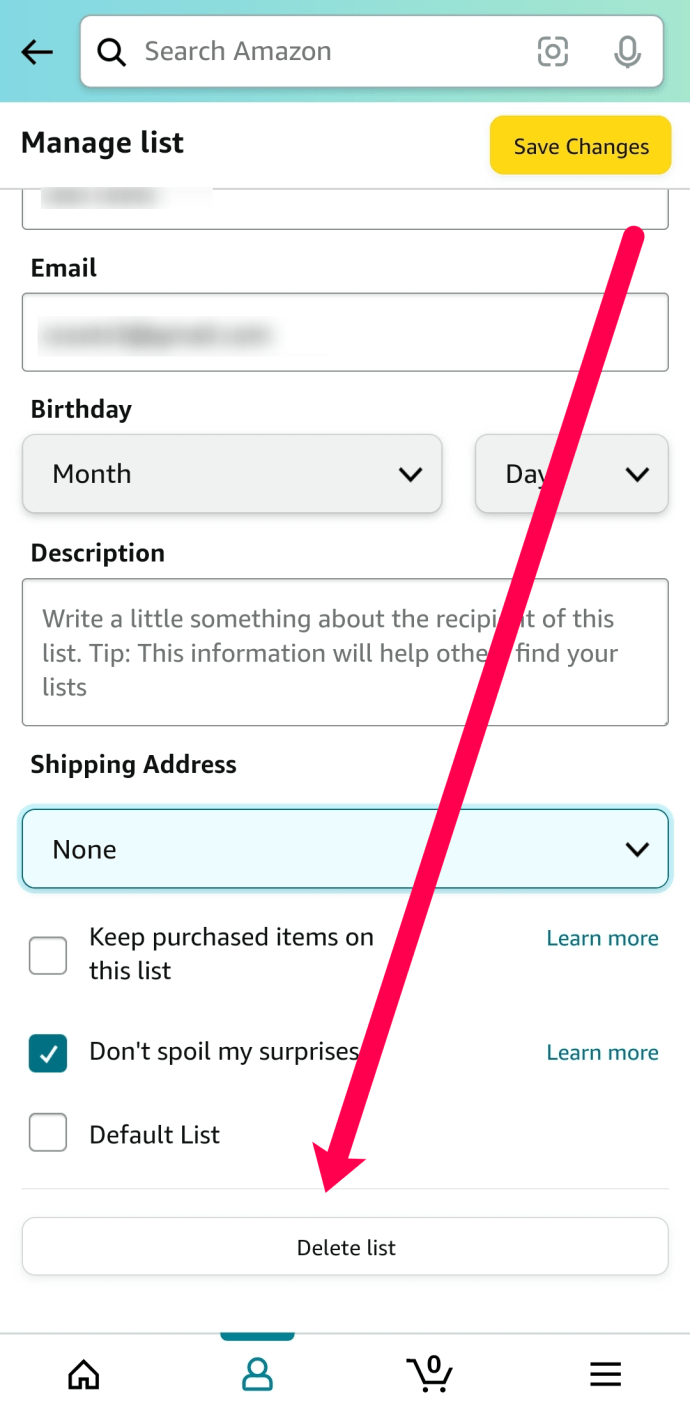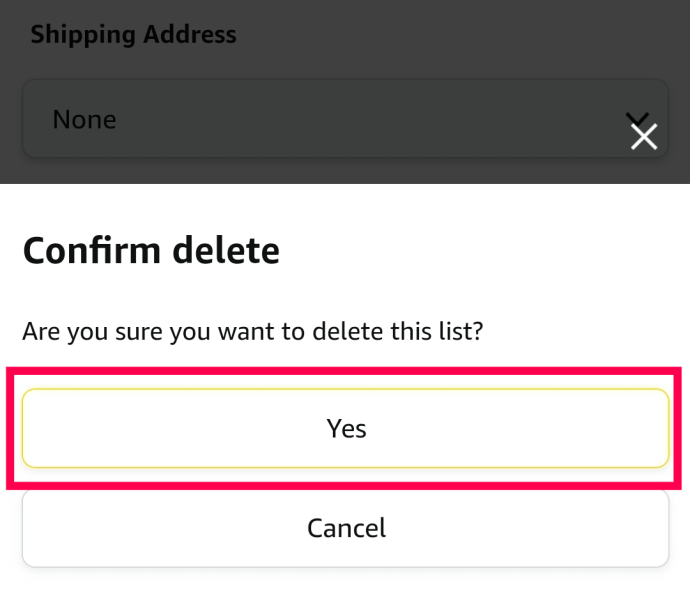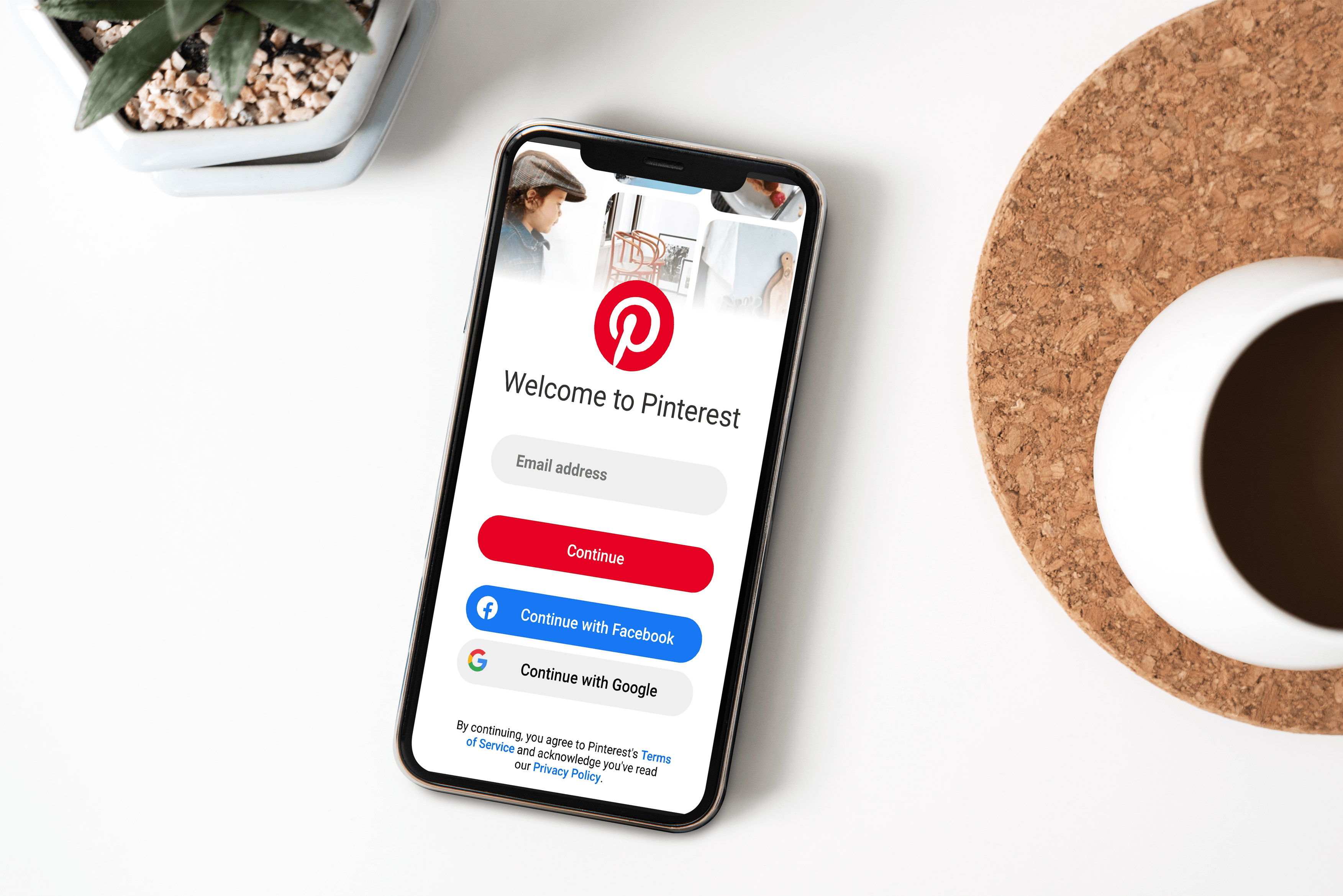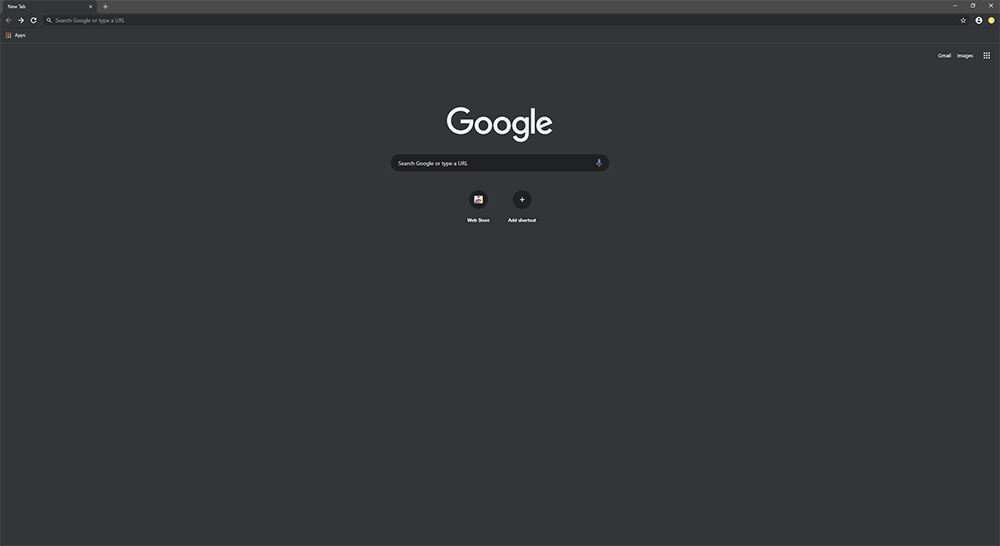Cara Membuat Senarai Hajat di Aplikasi Amazon
Senarai harapan dalam talian adalah cara untuk menyimpan produk atau perkhidmatan yang ingin anda beli pada masa akan datang. Senarai Saya adalah salah satu ciri terbaik di Amazon, dan pada mulanya dipanggil Amazon Wishlist.

Senarai menyediakan rujukan mudah untuk item yang anda mahukan. Produk akan ditambah dengan satu klik butang. Gunakan untuk mengingatkan diri sendiri tentang pembelian masa depan atau membaginya dengan orang lain. Berkongsi sangat sesuai untuk pendaftaran dan ulang tahun. Inilah lebih lanjut mengenai fungsi dan cara memanfaatkan sepenuhnya dengan menggunakan aplikasi Amazon.
Cara Membuat Daftar Keinginan
Sebelum menambahkan item ke senarai keinginan anda, pertama anda perlu membuatnya. Untuk melakukan ini, lengkapkan langkah-langkah berikut:
- Muat turun dan pasang Aplikasi Amazon untuk iOS / Android atau periksa kemas kini, dan kemudian buka aplikasinya.
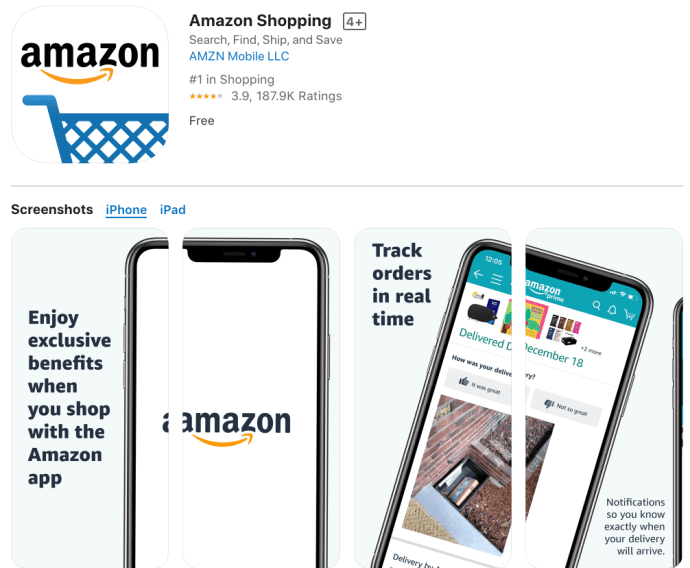
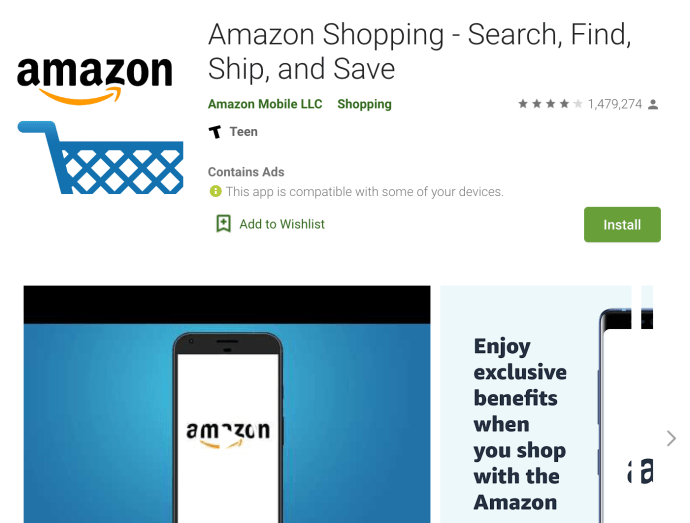
- Di laman Utama, ketik ikon tiga baris dan pilih “Senarai Anda“ dari menu.
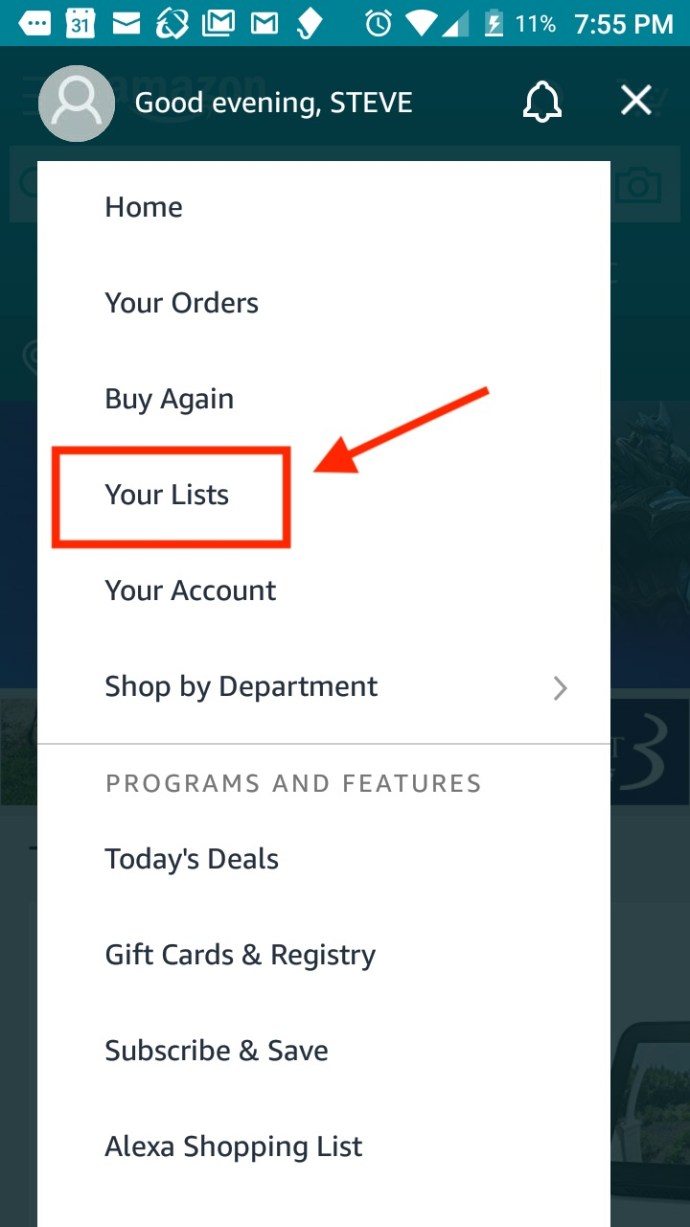
- Klik pada "Lihat senarai" menuju bahagian kanan atas.
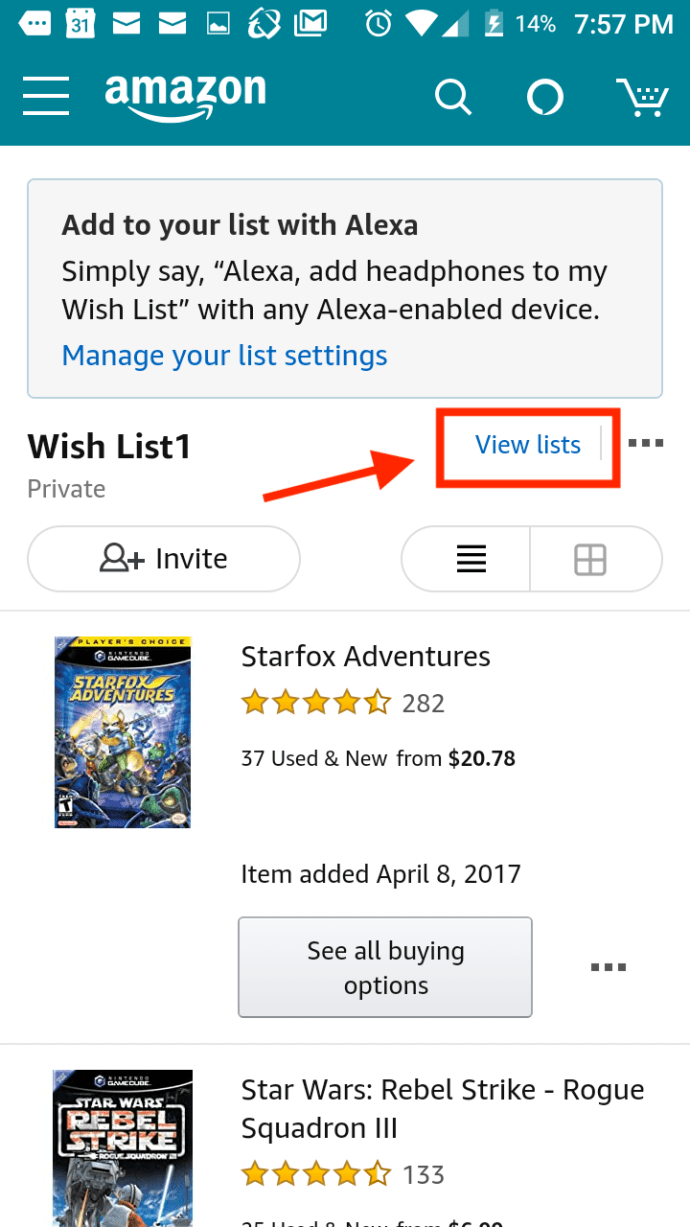
- Pilih "Buat Senarai" menuju bahagian kanan atas. Buat nama untuk Daftar Keinginan Amazon baru anda dan ketik "Buat Senarai."
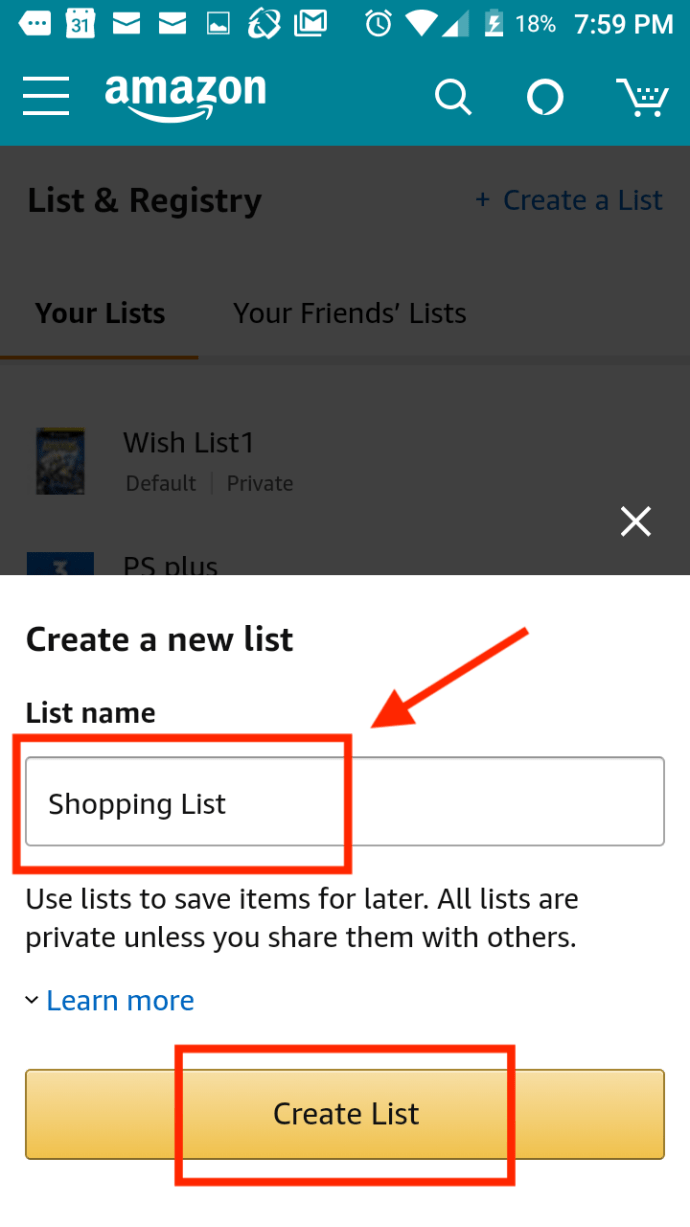
Cara Menambah Item ke "Daftar Saya" (Daftar Keinginan Amazon)
Setelah langkah membuat senarai keinginan di atas selesai, anda boleh menambahkan item ke dalam senarai semasa melihat-lihat produk atau membeli-belah.
- Pada halaman item, tatal ke bawah dan ketik "TAMBAHKAN KE DAFTAR."
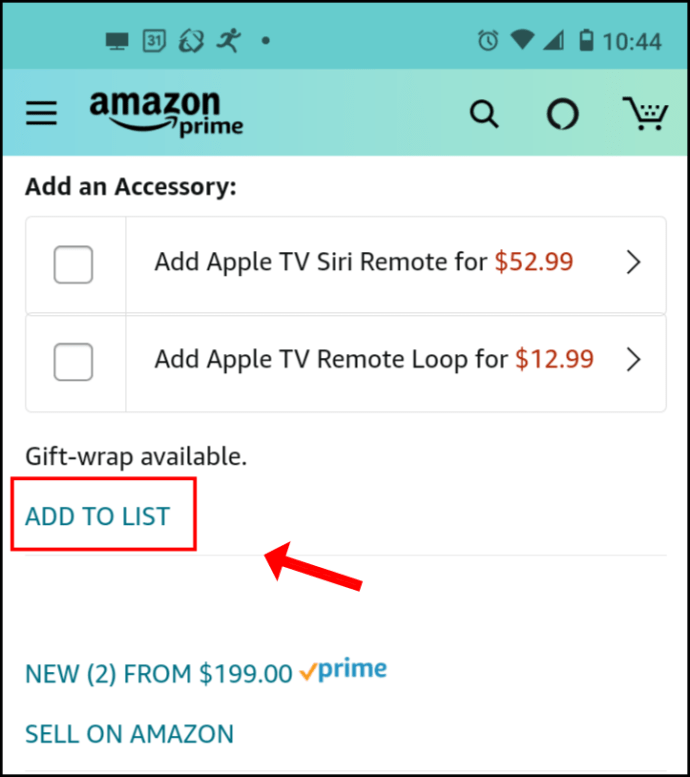
- Pilih senarai yang anda mahukan atau buat yang baru.
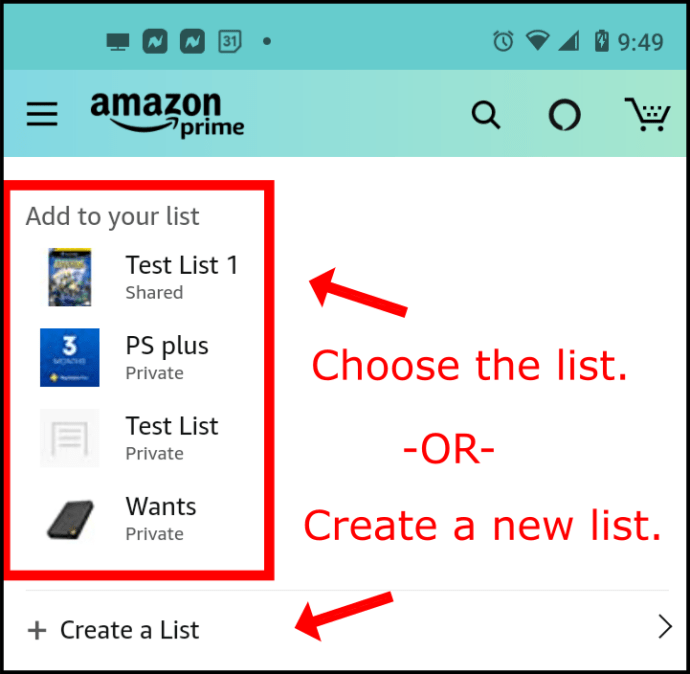
- Sekiranya pop timbul "ajak orang lain" muncul, pilih pilihan atau ketuk ikon tutup, yang besar "X" ikon.
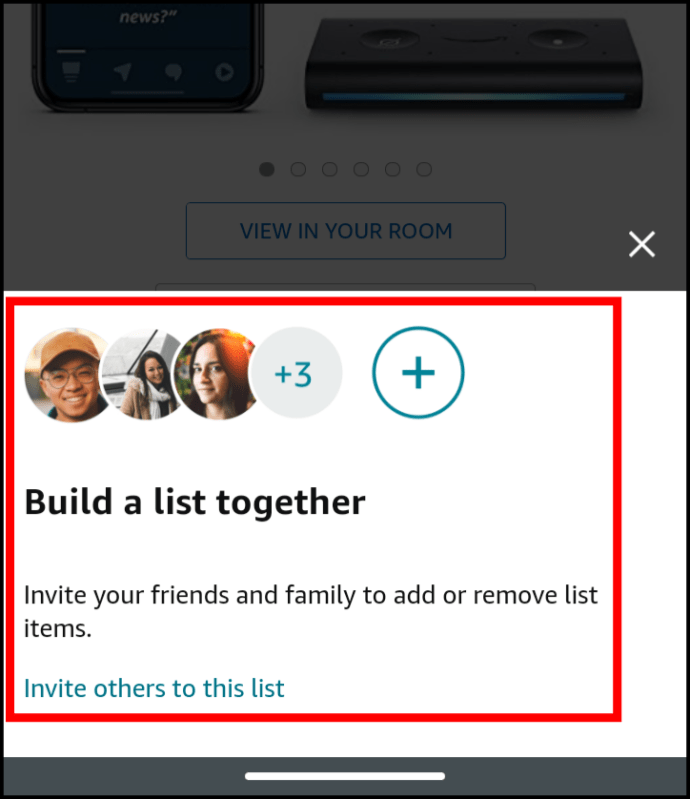
- Item tersebut kini disimpan ke senarai keinginan yang anda pilih dan dikongsi dengan orang lain jika anda membenarkan pilihan tersebut.
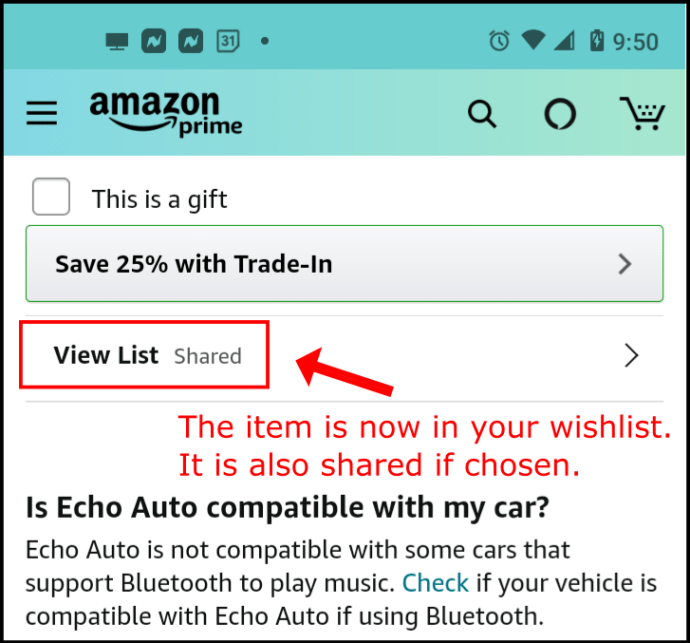
Anda juga boleh menghapus senarai lama ketika melihatnya melalui arahan di atas. Langkah tambahan ini memastikan organisasi lebih baik, kurang kekacauan, dan kurang kekeliruan ketika bekerja dengan Daftar Amazon.
Cara Menguruskan Senarai Hajat Amazon
Sekarang setelah anda membuat dan menambahkan item ke senarai Amazon anda, inilah masanya untuk belajar bagaimana memoderasi senarai anda. Anda boleh mengubah privasi, membuang senarai yang lapuk, dan banyak lagi.
Cara Menguruskan Privasi Senarai Hajat
Salah satu perkara hebat mengenai senarai harapan Amazon ialah anda boleh membagikannya dengan dunia, berkawan rapat atau menyimpannya secara peribadi. Inilah cara menguruskan privasi Daftar Keinginan anda:
- Navigasi ke senarai yang dimaksudkan dengan langkah yang sama seperti di atas. Kemudian, ketik tiga titik mendatar di sudut kanan atas.
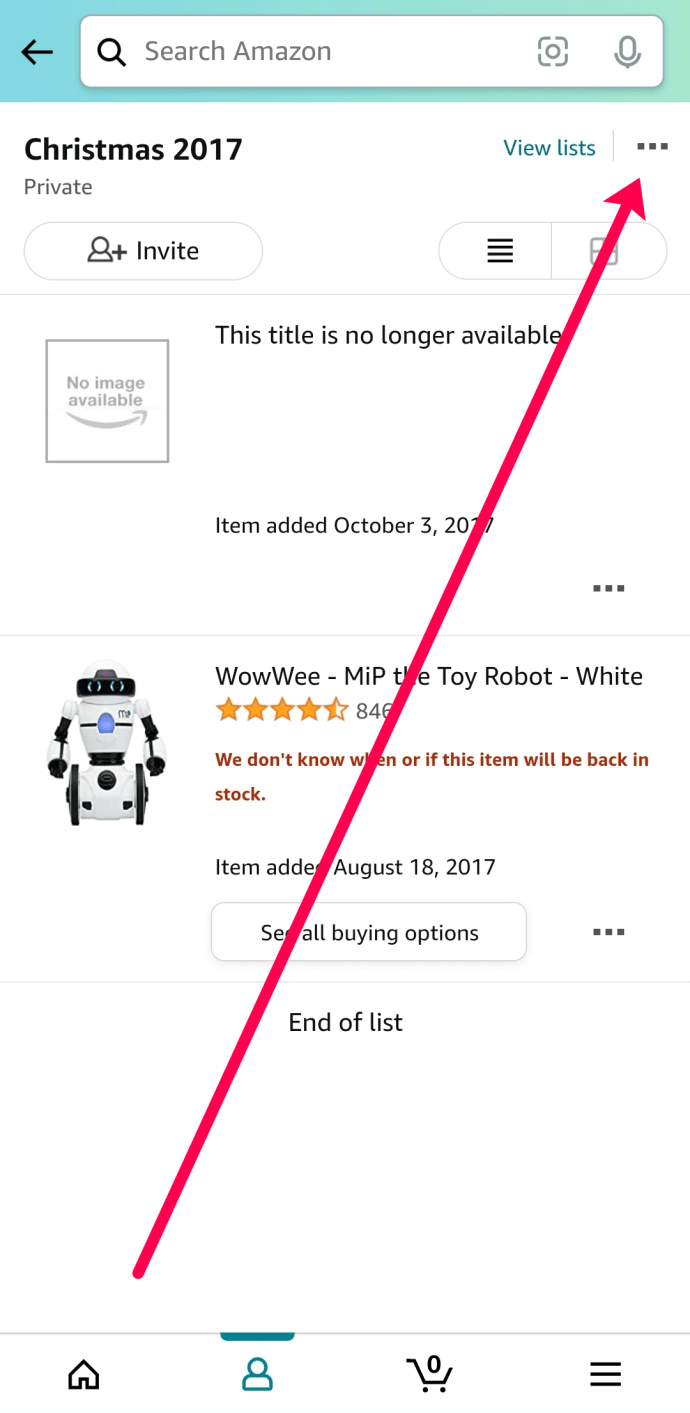
- Seterusnya, ketik Urus Senarai.
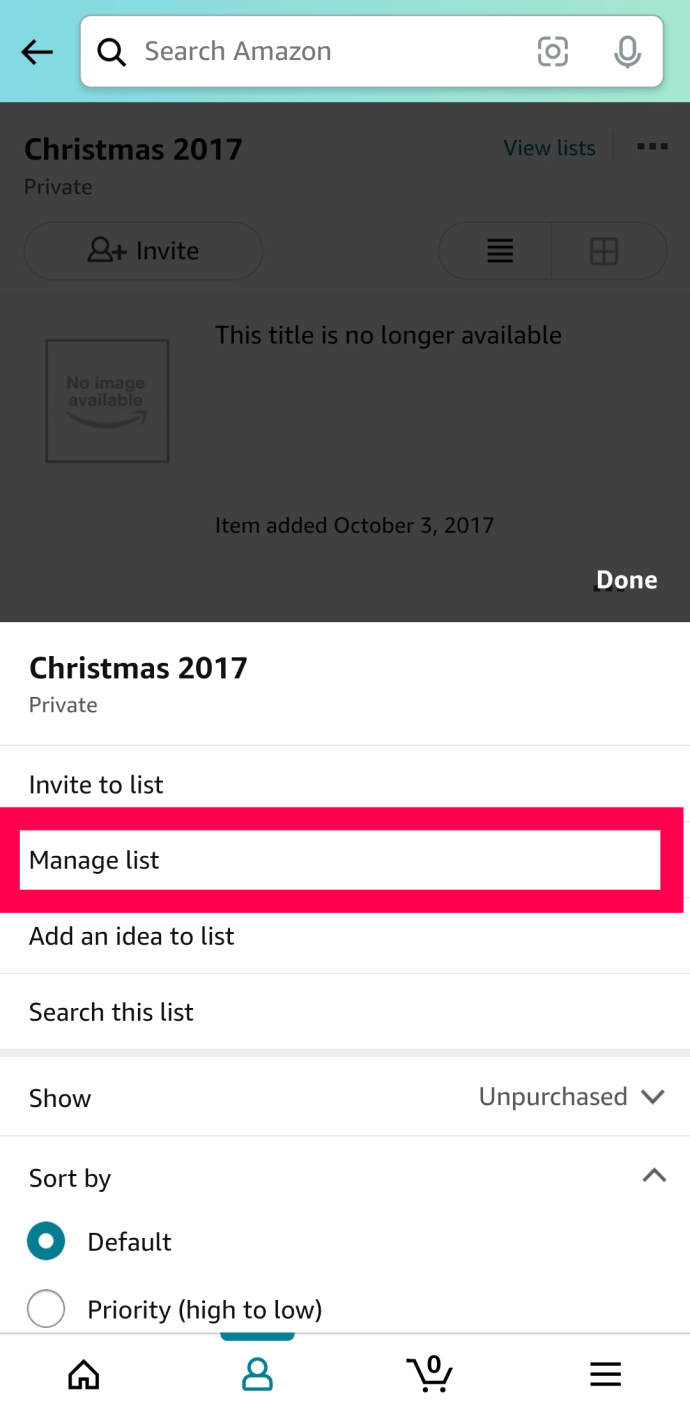
- Ketik Privasi untuk mengakses menu lungsur.
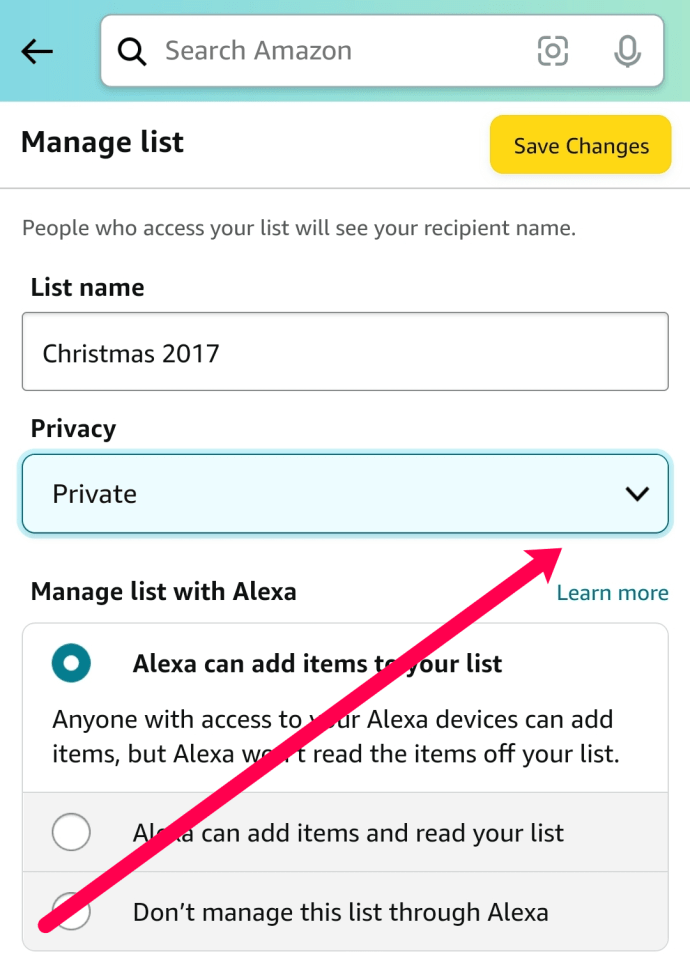
- Pilih Awam, Dikongsi, atau Peribadi.
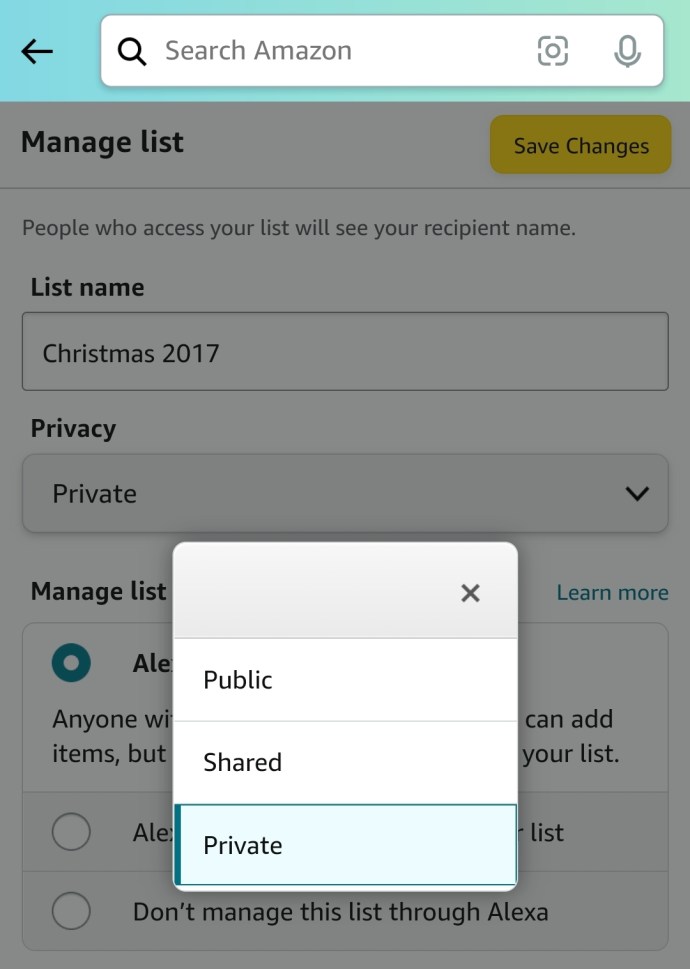
- Ketik Simpan Perubahan di sudut kanan atas setelah menyelesaikan langkah.
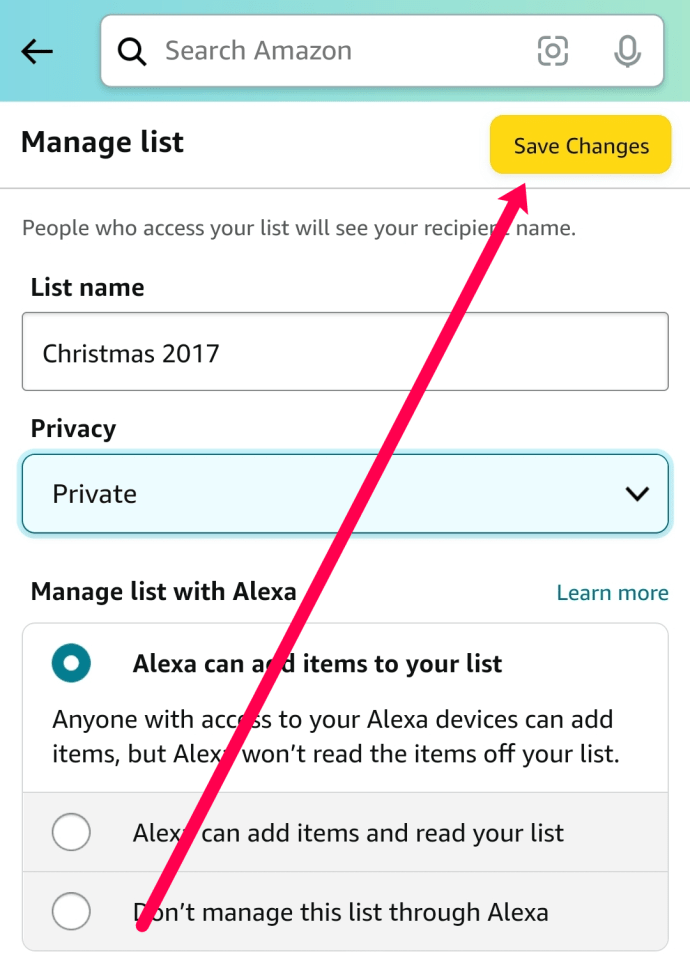
Inilah ringkasan ringkas mengenai apa yang dilakukan oleh setiap pilihan:
- Awam - Senarai Umum membolehkan sesiapa sahaja dan semua orang melihat item yang ingin anda beli. Sekiranya anda mempunyai Pendaftaran Bayi, Perkahwinan Perkahwinan, atau anda seorang yang berpengaruh di media sosial dengan peminat yang suka menghantar hadiah anda, ini adalah cara terbaik.
- Dikongsi - Senarai dikongsi sesuai untuk orang yang mempunyai sekumpulan kecil rakan dan keluarga terpilih yang ingin membeli barang dalam senarai anda. Anda boleh menggunakan Berkongsi pautan untuk menjadikan senarai itu dapat dilihat oleh orang lain.
- Peribadi - Senarai peribadi hanya dapat dilihat oleh anda (dan mereka yang mempunyai akses ke akaun Amazon anda).
Mengawal privasi senarai anda adalah alat yang bagus untuk semua pengguna Amazon.
Cara Menguruskan Alamat Penghantaran Anda
Mungkin anda telah membuat senarai dan berpindah, atau anda perlu menghantar barang ke tempat lain selain dari alamat lalai akaun anda. Nasib baik, mudah untuk menguruskan alamat penghantaran di aplikasi Amazon. Ini caranya:
- Lihat senarai anda, ketuk tiga titik mendatar, dan pilih Urus Senarai seperti yang kita lakukan di atas.
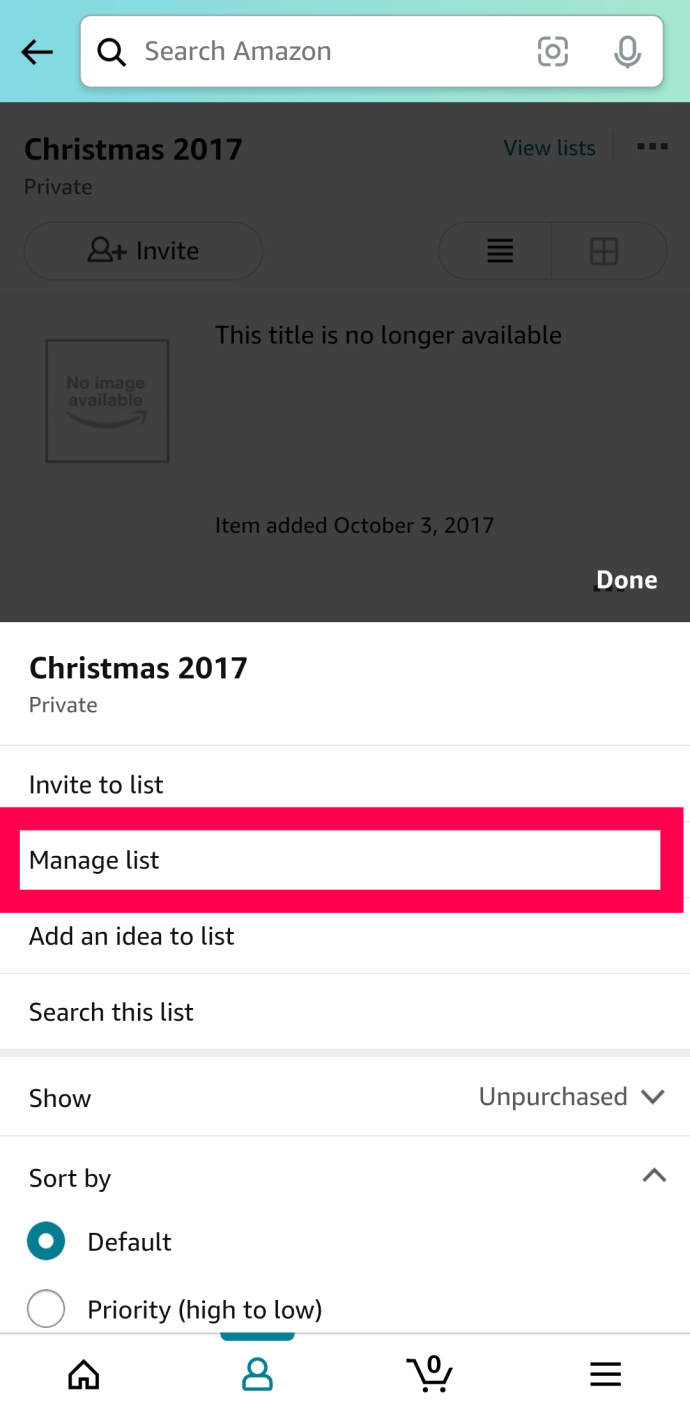
- Tatal ke bawah halaman dan cari Alamat Penghantaran menuju. Hanya di bawah itu adalah menu dropdown. Ketiknya.
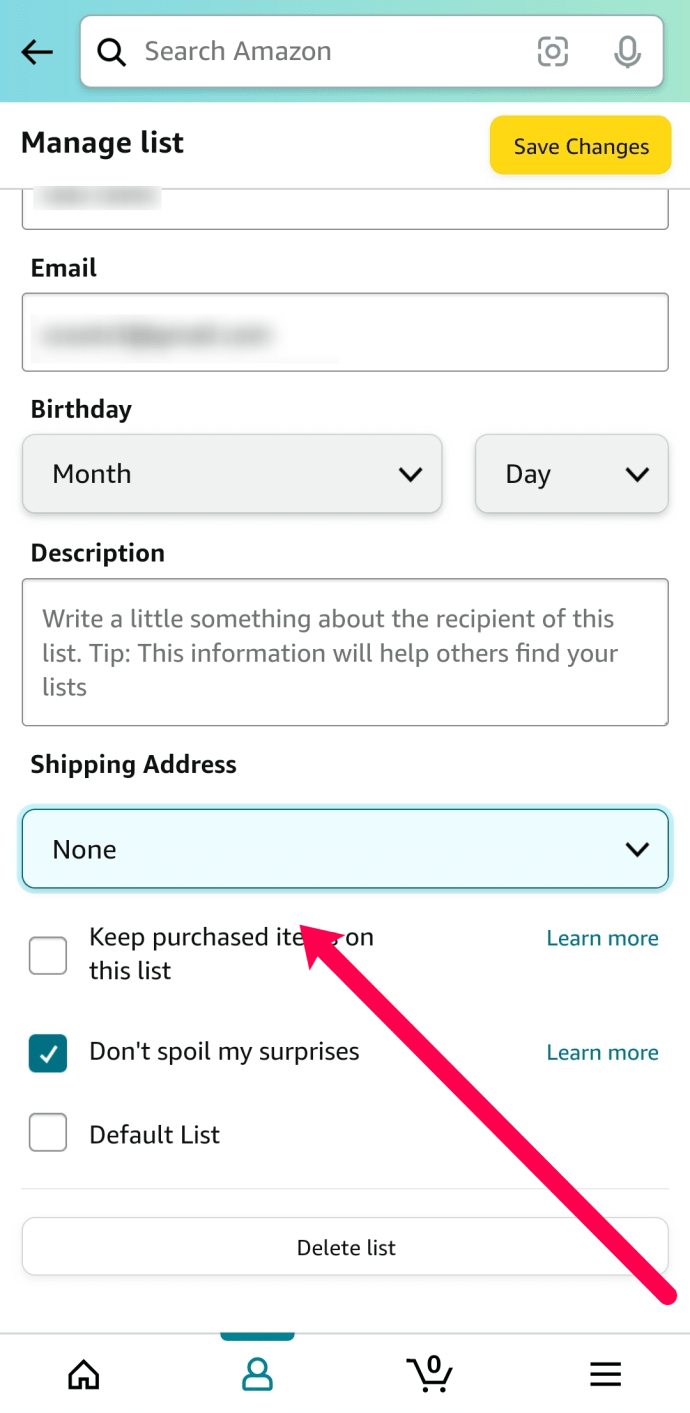
- Pilih salah satu alamat dalam senarai, atau pilih Buat baru untuk menambah alamat baru.
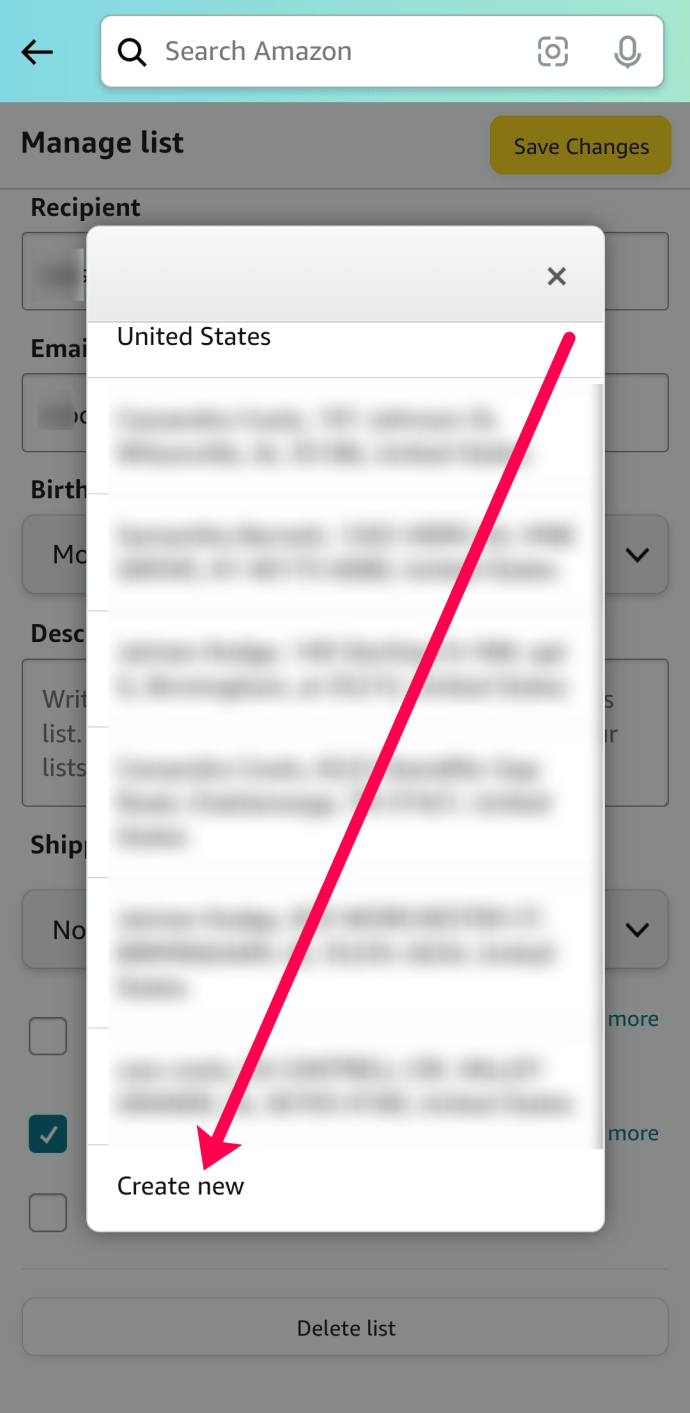
- Sekiranya anda memilih untuk menambahkan alamat baru, masukkan alamat dan simpan. Kemudian, periksa bahawa ia diserlahkan sebelum meneruskan.
Cara Memadamkan Senarai Amazon
Akhir sekali, kami akan menunjukkan kepada anda cara menghapus senarai dari akaun Amazon anda. Sekiranya anda mempunyai senarai lama atau usang di akaun Amazon anda, ikuti langkah berikut untuk menghapusnya:
- Ikuti langkah yang sama seperti di atas, akses ke Mengurus halaman senarai yang anda gunakan.
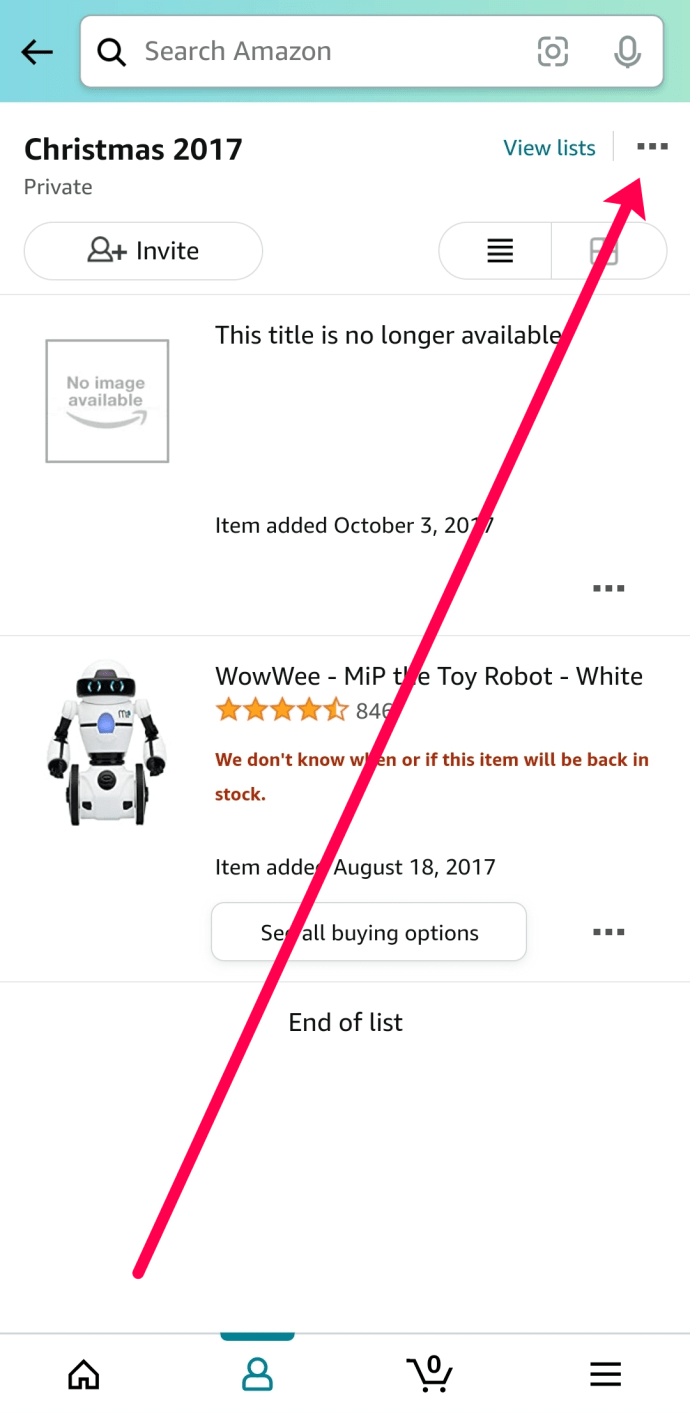
- Tatal ke bahagian bawah halaman dan ketuk Padam Senarai.
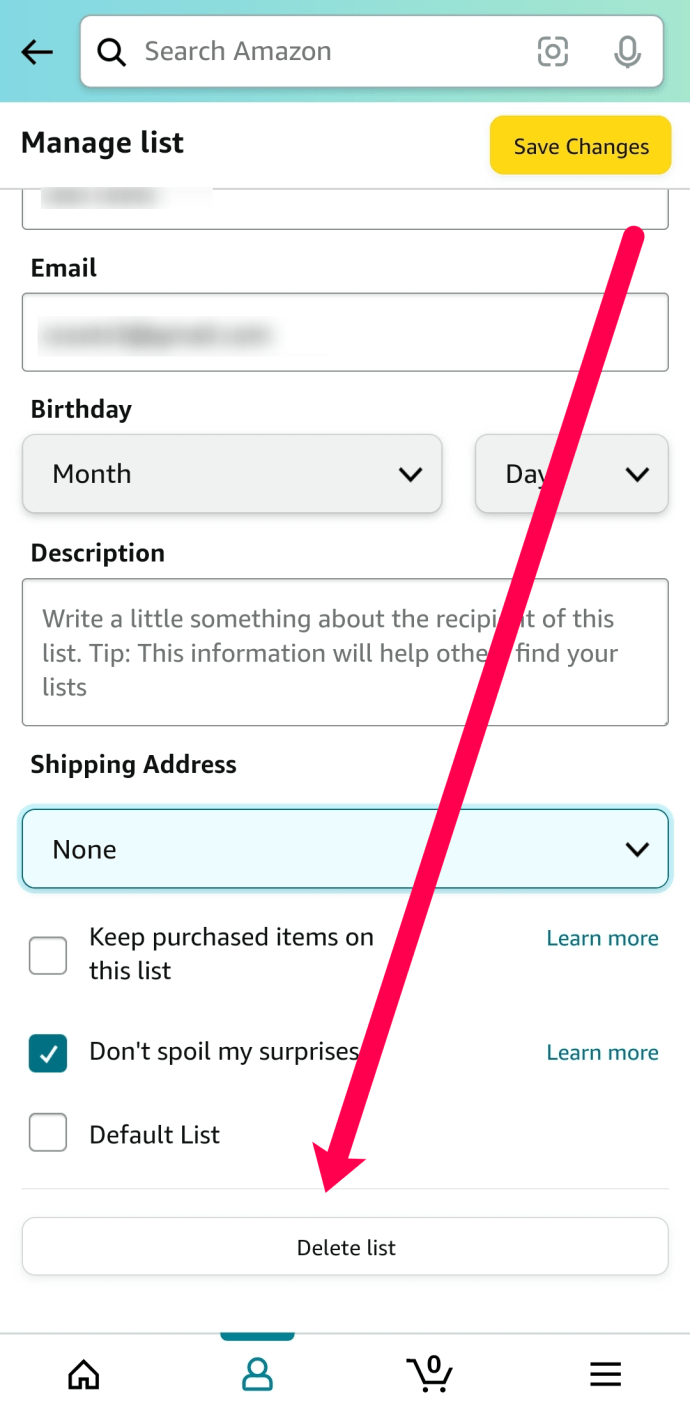
- Sahkan bahawa anda ingin menghapus senarai dengan mengetuk Ya di tetingkap pop timbul.
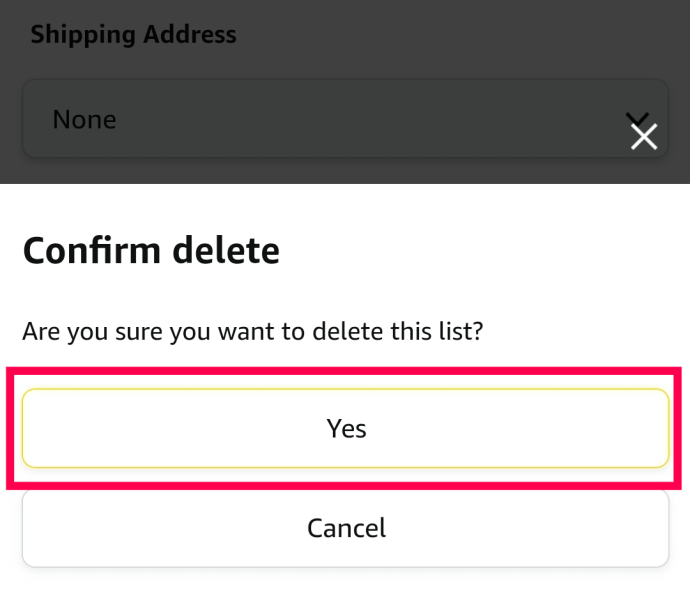
Soalan Lazim
Berikut adalah beberapa lagi jawapan untuk soalan anda mengenai Amazon Wishlists.
Bagaimana saya berkongsi senarai keinginan saya?
Ciri senarai Amazon melangkaui menjejaki perkara yang anda mahukan atau perlukan. Anda juga boleh berkongsi senarai dengan orang lain. Apabila anda berkongsi senarai dengan orang lain, mereka dapat memilih untuk membeli barang dan menghantarnya terus ke alamat yang telah anda tetapkan menggunakan petunjuk di atas.
Untuk berkongsi senarai Amazon anda dengan orang lain, lakukan ini:
1. Navigasi ke senarai yang ingin anda kongsi. Kemudian, ketik pilihan + Jemput di sudut kiri atas.

2. Ketuk Lihat Hanya untuk berkongsi senarai tanpa membenarkan pengeditan. Atau, Lihat dan Edit untuk membiarkan orang lain membuat perubahan pada senarai anda.
3. Ketuk salah satu pilihan yang tersedia di tetingkap pop timbul. Anda boleh menyalin pautan dan membaginya di mana sahaja atau menggunakan salah satu pilihan yang telah dipilih untuk menghantar teks atau e-mel dengan cepat.

Nasib baik, anda boleh berkongsi senarai peribadi dengan pengguna terpilih.